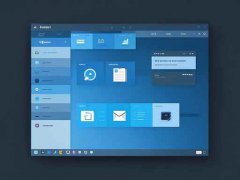外接显示器的设置,不仅能提升工作效率,还能增强游戏体验和多媒体享受。随着技术的迅速发展,各种外接显示器如雨后春笋般涌现,不同的分辨率、刷新率和面板类型让消费者在选择时常感困惑。本文将为您详细介绍如何正确设置外接显示器,帮助您充分发挥其性能。

选择合适的连接接口是第一步。目前,常见的连接接口有HDMI、DisplayPort和VGA等。HDMI适用于大多数显示器,支持音频和视频传输,适合家庭影院和游戏使用;DisplayPort则更适合专业设计和游戏,能够支持更高的刷新率和更大的分辨率;而VGA则是一种传统接口,主要用于老旧设备,虽然它的支持范围广,但在画质上较其他接口逊色。选择合适的接口,确保新显示器能够与主机优良连接。
确认硬件兼容性也是关键因素之一。购买显示器前,需要关注主机的显卡型号和输出支持的分辨率。例如,如果您的显卡只能支持最高1080p的输出,然而您购买了4K显示器,虽然可以正常连接,但无法发挥其全部性能。在选购之前,请查询显卡规格和支持的最大输出分辨率,做到心中有数。
安装驱动程序和设置显示器参数至关重要。连接完外接显示器后,系统可能会自动识别并进行基本设置,但为获得更好的体验,建议手动调整显示参数。使用Windows操作系统的用户,可以通过显示设置进入显卡的控制面板进行更深层次的调整。您可以选择镜像模式、扩展模式或仅通过外接显示器进行显示。对于喜欢游戏的用户,调高刷新率和启用G-SYNC或FreeSync功能,可以显著提升流畅度和减少画面撕裂现象。
性能优化同样不可忽视。在确保显示器和显卡能够完美兼容后,用户还可以进一步优化性能。例如,调整显示器的亮度和对比度设置,匹配您的工作环境和个人偏好,以保护眼睛并提升观看效果。定期进行驱动程序的更新,能让显示器在使用过程中表现得更加卓越。
在选择和设置外接显示器时,市场趋势也影响着您的决策。近年来,超宽屏和高分辨率显示器受到越来越多用户的青睐,因其能够提供更宽广的视野,尤其是在多任务处理和创意设计中,优势明显。OLED技术的引入,给显示效果带来了革命性的提升,许多游戏和设计工作者开始转向这种新兴技术。
外接显示器的设置过程并不复杂,但需要用户根据自身需求和硬件条件进行相应的调整。适当的连接选择、硬件兼容性确认、驱动程序安装和性能优化,将大大提升使用体验,让您在玩游戏、看影视、进行办公时如鱼得水。以下是常见问题解答部分,帮助您更好地理解外接显示器的设置。
1. 怎样确认我的显卡是否支持外接显示器?
您可以在显卡生产商官网下载相应型号的规格说明书,查看支持的最大分辨率和输出接口。
2. 外接显示器如何调整分辨率?
通过操作系统的显示设置,选择外接显示器后,您可以调整分辨率,选择适合的档次进行设置。
3. 使用外接显示器时,如何避免屏幕闪烁?
屏幕闪烁可能与刷新率有关,您可以在显示设置中调整刷新率,通常设置为60Hz或更高。
4. 为什么连接外接显示器时没有声音?
确保选择了正确的音频输出设备,且外接显示器的音频设置已正确配置。
5. 外接显示器需要额外的电源吗?
大多数外接显示器都需要独立电源,确保接入电源线并正常连接。